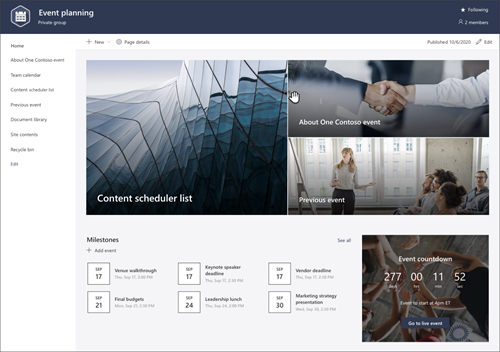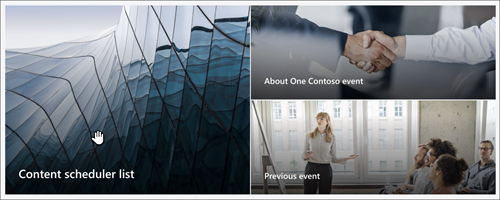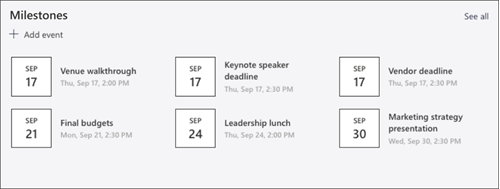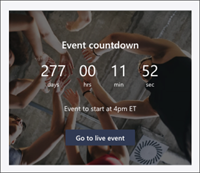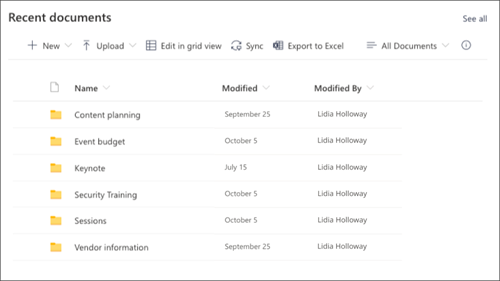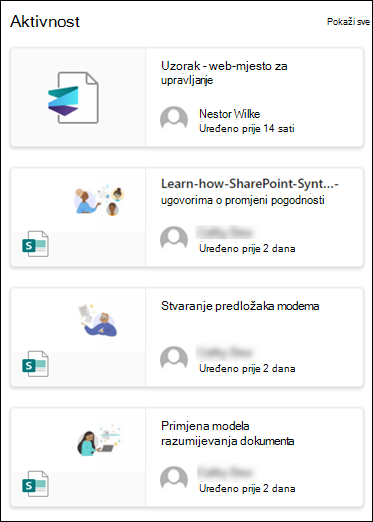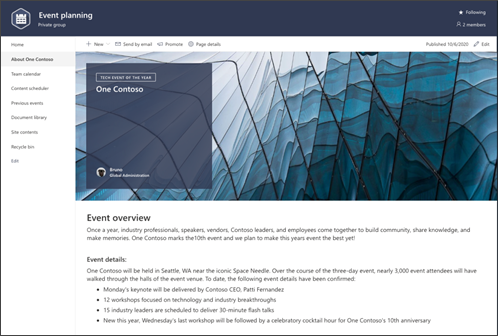Predložak web-mjesta za planiranje događaja timsko je web-mjesto osmišljeno tako da služi kao interna početna stranica tima za planiranje događaja. Komunicirajte s timom i surađujte na njima, istaknite rokove i zajednički koristite često korištene resurse.
U ovom članku možete naučiti koristiti elemente koji se nalaze na predlošku web-mjesta za planiranje događaja sustava SharePoint te kako prilagoditi web-mjesto da biste ga učinili svojim.
Napomene:
-
Ovaj predložak je povezani predložak okruženja Microsoft 365. Kada se tim stvori pomoću ovog predloška, povezani predložak sustava SharePoint primjenjuje se na web-mjesto i tim.
-
Komponente sustava SharePoint, kao što su stranice, popisi i integracije s platformom Power Platform, automatski se dodaju i prikvače kao kartice na kanal Općenito u timu. Korisnici mogu uređivati ove stranice i popise izravno iz aplikacije Teams.
Značajke web-mjesta
-
Prilagodljivo web-mjesto koje dolazi s unaprijed popunjenim slikama, web-dijelovima i sadržajem koje nadahnjuje uređivače web-mjesta prilikom prilagođavanja radi promicanja i pružanja informacija za događaje.
-
Spremno za korištenje sažetaka sadržaja događaja i status događaja novi predlošci objave koji pojednostavjuju objavljivanje i zajedničko korištenje ažuriranja događaja s timom.
-
PomoćuMicrosoftovih popisa stvorite popis rasporeda sadržaja da biste lakše zakaziili strategiju sadržaja događaja i upravljali njima.
Napomene:
-
Neke se funkcije uvode postupno tvrtkama ili ustanovama koje su se odlučile za program ciljanog izdanja. To znači da možda još ne vidite tu značajku ili da se ona može razlikovati od onoga što je opisano u člancima pomoći.
-
Kada predložak primijenite na postojeće web-mjesto, sadržaj se neće automatski spojiti s novim predloškom. Umjesto toga, postojeći sadržaj bit će pohranjen kao duplicirana stranica u sadržaju web-mjesta.
Najprije slijedite upute za dodavanje predloška na novo ili postojeće web-mjesto.
Napomena: Da biste ovaj predložak dodali na web-mjesto, morate imati dozvole vlasnika web-mjesta.
Istražite unaprijed popunjen sadržaj web-mjesta, web-dijelove i stranice i odlučite koje će prilagodbe web-mjesta biti potrebne za poravnanje s robnom markom, glasom i ukupnim poslovnim ciljem tvrtke ili ustanove.
Unaprijed popunjen sadržaj predloška web-mjesta, popisa i stranice:
-
Početna stranica – omogućuje gledateljima da se uključe u vijesti odjela, ažuriranja događaja, razgovore prije događaja i saznajte više o tome kako se pripremiti za nadolazeći događaj.
-
O događaju One Contoso – pruža pregled događaja. Prilagodite ovu stranicu uređivanjem web-dijelova Tekst, Događaji i Bing karte.
-
Timski kalendar – prikazuje timski kalendar programa Outlook.
-
Popis planera sadržaja – organizira sadržaj koji će se zajednički koristiti prije događaja. Prilagodite ovaj popis uređivanjem predloška popisa.
-
Prethodni događaji – prikazuje sažetke događaja za prošle događaje. Prilagodite ovu stranicu uređivanjem web-dijelova biblioteke Tekst, Događaji i Dokumenti.
-
Biblioteka dokumenata – jednostavan pristup relevantnim datotekama događaja.
-
Sadržaj web-mjesta – pohranjuje stranice web-mjesta i sadržaj predloška stranice.
-
Koš za smeće – omogućuje pristup nedavno odbačenom sadržaju web-mjesta.
-
Predložak stranice sažetaka događaja – pomoću ovog spremnog predloška jednostavno objavite stranice sažetaka događaja na web-mjestu. Prilagodite ovaj predložak stranice uređivanjem web-dijelova Tekst i Slika.
-
Predložak stranice izvješća o stanju – pomoću ovog spremnog predloška jednostavno objavite izvješća o statusu događaja na web-mjestu. Prilagodite ovaj predložak stranice uređivanjem web-dijelova Tekst i Slika.
Kada dodate predložak web-mjesta za planiranje događaja, vrijeme je da ga prilagodite i učinite svojim.
Napomena: Da biste uredili web-mjesto sustava SharePoint, morate biti vlasnik web-mjesta ili član web-mjesta.
|
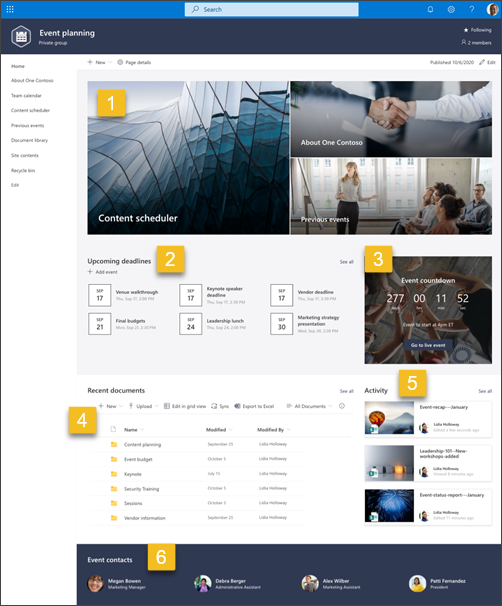 |
Prilagodite izgled web-mjesta, navigacijuweb-mjestom, web-dijelove i sadržaj da bi odgovarali potrebama gledatelja i tvrtke ili ustanove. Prilikom prilagodbe provjerite je li web-mjesto u načinu rada za uređivanje tako da u gornjem desnom kutu web-mjesta odaberete Uređivanje. Dok radite, spremite kao skicu iliPonovno objavite promjene da bi uređivanja vidljiva gledateljima.
1. Korištenje glavnog web-dijela za pružanje informacija o događaju
-
Najprije odaberite web-dio Glavna slika i odaberite Uređivanje svojstava (
-
Zatim odaberite mogućnosti sloja i pločica koje najbolje odgovaraju potrebama vaše tvrtke ili ustanove.
Saznajte više o web-dijelu Glavna slika.
2. Pomoću web-dijela Događaji stvorite popis važnih rokova tima
-
Najprije odaberite web-dio Događaji i odaberite Uređivanje svojstava (
-
Odaberite Izvor.
-
Zatim odaberite raspon datuma koji će se prikazati na web-mjestu.
-
Zatim odaberite Raspored.
-
Odaberite maksimalan broj stavki koje će biti navedene u ovom web-dijelu.
Saznajte više oweb-dijelu Događaji.
3. Pomoću web-dijela mjerača vremena odbrojavanja prikažite koliko je vremena preostalo prije događaja
-
Započnite odabirom web-dijela mjerača vremena odbrojavanja i odaberite Uređivanje svojstava (
-
Dodajte datumi vrijeme događaja.
-
Odaberite gumb Oblikuj brojač vremena koji će se prikazati kao.
-
Dodajte akciju Poziv tako da promijenite preklapajući tekst i dodate vezu na dodatne informacije.
-
Prilagodite pozadinsku sliku web-dijela odabirom mogućnosti Promijeni, odabirom izvora slike i odabirom mogućnosti Umetni.
Saznajte više o korištenju web-dijela mjerača vremena odbrojavanja.
4. Korištenje web-dijela biblioteke dokumenata radi brzog pristupa resursima tima
-
Da biste promijenili prikaz ili izvor mape za web-dio biblioteke dokumenata, odaberite Uređivanje svojstava (
-
Da biste uredili mape, oznake i sadržaj biblioteke dokumenata, otvorite biblioteku u sadržaju web-mjesta. Unesite izmjene, a zatim će se sadržaj ažurirati u web-dijelu.
Saznajte više o korištenju web-dijela biblioteke dokumenata.
5. Korištenje web-dijela aktivnosti web-mjesta da biste ostali u tijeku s timskom aktivnošću
-
Najprije odaberite web-dio Aktivnost web-mjesta i odaberite Uređivanje svojstava (
-
Unesite broj u alatni okvir u odjeljku Pokaži ovoliko stavki istodobno.
Saznajte više o korištenju web-dijela Aktivnost web-mjesta.
6. Uredite web-dio Osobe da biste novim zaposlenicima predstavili vodstvo
-
Najprije izbrišite sliku web-dijela Osobe.
-
Pronađite Alatni okvir (
-
Odaberite Uređivanje svojstava (
-
Unesite ime osobe ili grupe, a zatim odaberite Spremi.
Saznajte više o web-dijelu Osobe.
Prilagodite sljedeće stranice, predloške stranica i popise unutar web-mjesta:
-
O programu One Contoso – pruža pregled događaja. Prilagodite ovu stranicu uređivanjemweb-dijelovaTekst, Događaji i Bing karte.
-
Popis planera sadržaja – organizira sadržaj koji će se zajednički koristiti prije događaja. Prilagodite ovaj popis uređivanjem predloška popisa.
-
Prethodni događaji – pruža rekapitule za prošle događaje za članove tima. Prilagodite ovu stranicu uređivanjem web-dijelova Biblioteke teksta, događaja i dokumenata.
-
Predlošci izvješća o stanju stranice sažetaka događaja i statusa događaja – koristite ove gotove predloške za jednostavno objavljivanje stranica sažetaka događaja i izvješća o statusu na web-mjestu. Prilagodite ovaj predložak stranice uređivanjem web-dijelova Tekst iSlika.
Prilagodba izgleda i navigacije web-mjestom
Prije zajedničkog korištenja web-mjesta s drugim korisnicima na web-mjestu postavite završne pojedinosti tako da korisnici mogu pronaći web-mjesto, jednostavno se kretati vezama i stranicama te brzo pristupati sadržaju na web-mjestu.
-
Uredite biblioteke dokumenata ažuriranjem naziva mapai prijenosom resursa.
-
Uredite i prilagodite navigaciju web-mjestom.
-
Promijenite izgled web-mjesta prilagodbom teme, logotipa, izgleda zaglavlja i izgleda web-mjesta.
-
Odaberite povezivanje ovog web-mjesta s web-mjestom koncentratora unutar tvrtke ili ustanove ili po potrebi dodajte ovo web-mjesto u postojeću navigaciju web-mjestom koncentratora.
Omogućite zajedničko korištenje web-mjesta s drugim korisnicima nakon što prilagodite web-mjesto, pregledate ga i objavite konačnu skicu.
-
Odaberite Postavke, a zatimDozvole web-mjesta.
-
Zatim odaberite Pozovi osobe, a zatim Dodaj članove u grupu , a zatim Dodaj da biste omogućili potpuni pristup sadržaju timskog web-mjesta, zajedničkim resursima kao što su timski kalendar programa Outlook i prava na uređivanje web-mjesta.
-
Zatim odaberite Pozovi osobe, a zatim Zajednički koristi samo web-mjesto, a zatim Spremi da biste omogućili zajedničko korištenje web-mjesta, ali ne i zajedničke resurse ili prava za uređivanje web-mjesta.
Saznajte više o upravljanju postavkama timskog web-mjesta, informacijama o web-mjestu i dozvolama.
Kada stvorite i pokrenete web-mjesto, sljedeća važna faza održava sadržaj web-mjesta. Provjerite imate li plan da sadržaj i web-dijelove održavate ažurnim.
Najbolje prakse održavanja web-mjesta:
-
Plan održavanja web-mjesta – utvrdite raspored za pregled sadržaja web-mjesta koliko god je često potrebno da bi se osiguralo da je sadržaj i dalje točan i relevantan.
-
Redovito objavljujte novosti – distribuirajte najnovije objave, informacije i status u cijeloj tvrtki ili ustanovi. Saznajte kako dodati objavu novosti na timsko web-mjesto ili komunikacijsko web-mjesto te pokazati drugim korisnicima koji će objavljivati objave kako mogu koristiti vijesti sustava SharePoint.
-
Provjerite veze i web-dijelove – ažurirajte veze i web-dijelove da biste bili sigurni da koristite punu vrijednost web-mjesta.
-
Korištenje analize radi poboljšanja angažmana – pogledajte korištenje web-mjesta pomoću ugrađenog izvješća o korištenju podataka da biste dobili informacije o popularnom sadržaju, posjetima web-mjestima i još mnogo toga.
-
Povremeno pregledajte postavke web-mjesta – kada stvorite web-mjesto u sustavu SharePoint, možete mijenjati postavke , informacije o web-mjestu i dozvole za web-mjesto.
Dodatni resursi za prilagodbu
Saznajte više o planiranju, izgradnji i održavanju web-mjesta sustava SharePoint.
Pogledajte više predložaka web-mjesta sustava SharePoint.